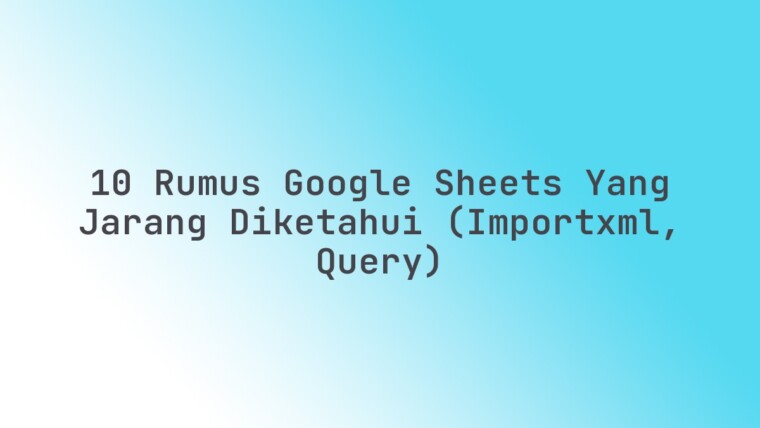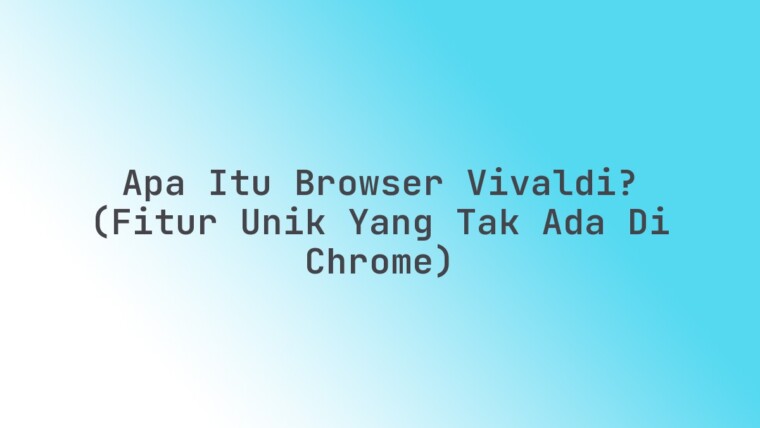Anda sedang asyik bekerja, bermain game, atau sekadar menjelajah internet di Windows 11, tiba-tiba layar membiru dengan pesan error yang menakutkan? Ya, Anda tidak sendirian. Fenomena yang dikenal sebagai Blue Screen of Death (BSOD) ini memang seringkali membuat jengkel dan panik. Namun, jangan khawatir! Artikel ini akan memandu Anda secara mendalam tentang Cara Mengatasi Blue Screen of Death (BSOD) di Windows 11 (Cek Kode Error), langkah demi langkah, agar Anda bisa kembali menggunakan komputer Anda dengan tenang.
Sebagai seorang yang sering berhadapan dengan masalah teknis komputer, saya memahami betul frustrasi yang Anda rasakan. BSOD bukan hanya sekadar error, melainkan sinyal penting dari sistem Anda bahwa ada sesuatu yang tidak beres dan memerlukan perhatian. Kunci untuk mengatasinya adalah dengan memahami pesan yang disampaikan, terutama kode error yang muncul.
Contents
- Memahami Apa Itu Blue Screen of Death (BSOD)
- Mengapa Pentingnya Kode Error BSOD
- Langkah Awal Penanganan Saat BSOD Muncul
- 1. Catat Kode Error dan Nama File (Jika Ada)
- 2. Coba Restart Komputer
- Mendapatkan Informasi Lebih Lanjut dari Kode Error
- 1. Pencarian Online dengan Kode Error
- 2. Menggunakan Event Viewer
- 3. Menganalisis File Minidump
- Memperbarui Driver dan Sistem Operasi
- 1. Perbarui Driver Perangkat
- 2. Instal Pembaruan Windows 11 Terbaru
- Memeriksa Hardware: RAM, HDD/SSD, dan Overheating
- 1. Uji Memori (RAM)
- 2. Periksa Kesehatan Hard Drive atau SSD
- 3. Atasi Overheating
- Menjalankan System Restore atau Reset Windows 11
- 1. Menggunakan System Restore
- 2. Reset Windows 11
- Mencari Bantuan Profesional (Jika Diperlukan)
- Tips Praktis Menerapkan Cara Mengatasi Blue Screen of Death (BSOD) di Windows 11 (Cek Kode Error)
- FAQ Seputar Cara Mengatasi Blue Screen of Death (BSOD) di Windows 11 (Cek Kode Error)
- 1. Bisakah BSOD merusak hardware komputer saya?
- 2. Seberapa sering BSOD dianggap normal?
- 3. Apakah semua BSOD selalu punya kode error?
- 4. Apa itu Minidump dan bagaimana cara membacanya?
- 5. Kapan saya harus mempertimbangkan instalasi ulang Windows 11 sebagai solusi terakhir?
- Kesimpulan
Memahami Apa Itu Blue Screen of Death (BSOD)
Blue Screen of Death, atau yang sering disingkat BSOD, adalah layar biru yang tiba-tiba muncul di Windows ketika sistem mengalami kesalahan fatal. Kesalahan ini sangat serius sehingga Windows tidak bisa lagi beroperasi dengan stabil, sehingga harus berhenti total untuk mencegah kerusakan lebih lanjut.
Pesan yang ditampilkan biasanya mencakup kode henti (stop code) dan terkadang nama file yang menyebabkan masalah. Inilah mengapa memeriksa kode error menjadi sangat krusial. Kode ini adalah petunjuk berharga yang akan mengarahkan kita pada akar masalahnya.
Mengapa Pentingnya Kode Error BSOD
Setiap kode error BSOD memiliki arti tersendiri. Sebagai contoh, Anda mungkin melihat kode seperti “KERNEL_MODE_HEAP_CORRUPTION” atau “DRIVER_IRQL_NOT_LESS_OR_EQUAL”.
Tanpa kode ini, upaya kita untuk memperbaiki masalah akan seperti mencari jarum di tumpukan jerami. Dengan kode error, kita bisa mempersempit ruang lingkup pencarian dan fokus pada solusi yang relevan.
Langkah Awal Penanganan Saat BSOD Muncul
Ketika BSOD pertama kali muncul, reaksi alami adalah panik. Namun, ada beberapa langkah cepat yang bisa Anda lakukan untuk mengumpulkan informasi awal dan mencegah masalah berulang.
1. Catat Kode Error dan Nama File (Jika Ada)
Sebelum komputer restart otomatis (yang seringkali terjadi), usahakan untuk mencatat kode error yang ditampilkan. Kode ini biasanya berupa kombinasi huruf besar dan garis bawah, diikuti dengan angka heksadesimal, misalnya: “DRIVER_IRQL_NOT_LESS_OR_EQUAL (nvlddmkm.sys)”.
Nama file yang tertera di tanda kurung (seperti “nvlddmkm.sys” dalam contoh di atas) juga sangat penting. Ini seringkali menunjukkan driver mana yang bermasalah.
2. Coba Restart Komputer
Setelah mencatat informasinya, biarkan komputer Anda restart. Seringkali, BSOD hanyalah kejadian satu kali akibat gangguan sementara. Jika sistem booting kembali dengan normal, pantau terus kinerjanya.
Namun, jika BSOD kembali muncul, itu berarti masalahnya lebih serius dan memerlukan investigasi lebih lanjut. Jangan menunda untuk mencari solusi.
Mendapatkan Informasi Lebih Lanjut dari Kode Error
Sekarang Anda sudah memiliki kode error, saatnya untuk menjadi detektif. Informasi ini adalah kunci untuk Cara Mengatasi Blue Screen of Death (BSOD) di Windows 11 (Cek Kode Error) secara efektif.
1. Pencarian Online dengan Kode Error
Ini adalah langkah paling umum dan seringkali paling cepat. Buka mesin pencari favorit Anda (Google, Bing) dan ketik kode error yang sudah Anda catat.
Contoh: “KERNEL_MODE_HEAP_CORRUPTION windows 11 fix”. Hasil pencarian biasanya akan mengarahkan Anda ke forum-forum diskusi, artikel dukungan Microsoft, atau blog teknis yang membahas masalah serupa dan solusi yang sudah terbukti.
2. Menggunakan Event Viewer
Windows memiliki fitur log sistem yang sangat berguna bernama Event Viewer. Alat ini mencatat setiap peristiwa penting yang terjadi di sistem Anda, termasuk detail BSOD.
- Tekan tombol `Win + X` dan pilih `Event Viewer`.
- Di panel kiri, navigasikan ke `Windows Logs` > `System`.
- Cari entri dengan level `Error` atau `Critical` yang terjadi sekitar waktu BSOD muncul.
- Klik pada entri tersebut untuk melihat detailnya, termasuk kode error dan penyebab yang lebih spesifik. Ini seringkali memberikan informasi yang lebih akurat daripada yang ditampilkan di layar BSOD itu sendiri.
3. Menganalisis File Minidump
Ketika BSOD terjadi, Windows biasanya membuat file `Minidump` yang berisi informasi debug tentang crash tersebut. File ini terletak di `C:\Windows\Minidump`.
Anda bisa menggunakan alat seperti `BlueScreenView` dari NirSoft untuk membaca file-file ini. Alat ini akan menyajikan informasi dump file dalam format yang mudah dibaca, termasuk kode error, driver yang terlibat, dan alamat memori yang menyebabkan crash. Ini adalah cara yang sangat efektif untuk menemukan driver atau modul tertentu yang menjadi biang keladi.
Memperbarui Driver dan Sistem Operasi
Salah satu penyebab paling umum dari BSOD adalah driver perangkat yang usang, rusak, atau tidak kompatibel, serta masalah pada sistem operasi itu sendiri. Ini adalah langkah fundamental dalam Cara Mengatasi Blue Screen of Death (BSOD) di Windows 11 (Cek Kode Error).
1. Perbarui Driver Perangkat
Jika kode error Anda mengindikasikan masalah driver (misalnya, ada nama file driver seperti `.sys`), Anda harus segera memperbarui driver tersebut. Contoh nyata: “nvlddmkm.sys” merujuk pada driver NVIDIA.
- Tekan tombol `Win + X` dan pilih `Device Manager`.
- Cari kategori perangkat yang relevan (misalnya, `Display adapters` untuk driver kartu grafis).
- Klik kanan pada perangkat dan pilih `Update driver`. Anda bisa mencoba `Search automatically for drivers` atau, lebih baik lagi, `Browse my computer for drivers` jika Anda sudah mengunduh driver terbaru dari situs web produsen.
- Ulangi proses ini untuk driver-driver penting lainnya seperti driver audio, chipset motherboard, dan driver jaringan. Selalu unduh driver terbaru langsung dari situs web produsen hardware Anda (NVIDIA, AMD, Intel, ASUS, MSI, dll.) untuk memastikan kompatibilitas terbaik.
2. Instal Pembaruan Windows 11 Terbaru
Microsoft secara berkala merilis pembaruan untuk Windows 11 yang tidak hanya membawa fitur baru tetapi juga perbaikan bug dan patch keamanan yang bisa mengatasi masalah BSOD.
- Buka `Settings` > `Windows Update`.
- Klik `Check for updates` dan instal semua pembaruan yang tersedia.
- Terkadang, pembaruan opsional juga berisi perbaikan driver yang spesifik. Jangan ragu untuk menginstalnya juga.
Memeriksa Hardware: RAM, HDD/SSD, dan Overheating
BSOD juga seringkali menjadi indikasi adanya masalah pada komponen hardware. Ini adalah bagian penting dalam diagnosis mendalam.
1. Uji Memori (RAM)
RAM yang rusak atau tidak stabil adalah penyebab umum BSOD, seringkali dengan kode error seperti “MEMORY_MANAGEMENT” atau “PAGE_FAULT_IN_NONPAGED_AREA”.
- Gunakan alat `Windows Memory Diagnostic`. Anda bisa mencarinya di Start Menu.
- Pilih `Restart now and check for problems (recommended)`. Komputer akan restart dan menjalankan tes memori.
- Jika Anda memiliki lebih dari satu modul RAM, coba lepas satu per satu dan uji secara terpisah untuk mengidentifikasi modul yang bermasalah. Pengalaman saya, seringkali masalah muncul setelah menambah atau memindahkan modul RAM.
2. Periksa Kesehatan Hard Drive atau SSD
Masalah pada media penyimpanan juga bisa menyebabkan BSOD, terutama jika sistem file rusak atau ada bad sector. Kode error bisa berupa “CRITICAL_PROCESS_DIED” atau “UNMOUNTABLE_BOOT_VOLUME”.
- Buka `Command Prompt` sebagai administrator.
- Ketik `chkdsk /f /r` dan tekan Enter.
- Anda mungkin akan diminta untuk menjadwalkan pemeriksaan saat startup berikutnya. Ketik `Y` dan restart komputer Anda. Proses ini akan memeriksa dan mencoba memperbaiki kesalahan pada disk.
- Untuk SSD, gunakan perangkat lunak diagnostik dari produsen (misalnya, Samsung Magician, WD Dashboard) untuk memeriksa kesehatan drive.
3. Atasi Overheating
Komponen yang terlalu panas bisa menyebabkan ketidakstabilan sistem dan BSOD. Panas berlebih bisa merusak hardware secara permanen.
- Pastikan ventilasi komputer Anda tidak terhalang.
- Bersihkan debu dari kipas pendingin CPU dan GPU secara berkala.
- Gunakan perangkat lunak monitoring suhu (seperti HWMonitor atau Core Temp) untuk memantau suhu komponen saat komputer beroperasi normal dan saat beban tinggi.
- Jika suhu terlalu tinggi, pertimbangkan untuk mengganti pasta termal CPU atau meningkatkan sistem pendingin.
Menjalankan System Restore atau Reset Windows 11
Jika semua langkah di atas tidak berhasil, atau jika BSOD mulai muncul setelah Anda menginstal aplikasi atau pembaruan tertentu, opsi pemulihan sistem bisa menjadi penyelamat.
1. Menggunakan System Restore
System Restore memungkinkan Anda mengembalikan sistem Windows ke titik waktu sebelumnya (restore point) di mana sistem masih berfungsi dengan baik. Ini tidak akan memengaruhi file pribadi Anda, hanya pengaturan sistem dan aplikasi yang terinstal.
- Cari “Create a restore point” di Start Menu dan buka `System Properties`.
- Pilih tab `System Protection` dan klik `System Restore…`.
- Ikuti petunjuk untuk memilih restore point yang relevan dan pulihkan sistem Anda. Pilih restore point sebelum BSOD mulai sering muncul.
2. Reset Windows 11
Jika System Restore tidak berhasil, atau tidak ada restore point yang tersedia, Anda bisa memilih untuk `Reset this PC`. Opsi ini akan menginstal ulang Windows 11.
- Buka `Settings` > `System` > `Recovery`.
- Di samping `Reset this PC`, klik `Get started`.
- Anda akan diberikan dua pilihan: `Keep my files` (akan menghapus aplikasi dan pengaturan, tapi menyimpan file pribadi) atau `Remove everything` (akan menghapus semuanya).
- Pilih opsi yang paling sesuai dengan kebutuhan Anda. Opsi `Remove everything` biasanya lebih efektif untuk mengatasi masalah BSOD yang persisten.
Mencari Bantuan Profesional (Jika Diperlukan)
Ada kalanya, meskipun Anda sudah mencoba semua langkah di atas, BSOD tetap muncul. Jangan berkecil hati. Ini adalah saatnya untuk mengakui bahwa masalahnya mungkin lebih kompleks dan memerlukan keahlian teknisi profesional.
Jika Anda tidak yakin atau tidak nyaman melakukan diagnosis hardware yang lebih dalam (seperti menguji komponen satu per satu atau melakukan perbaikan sirkuit), membawa komputer Anda ke toko reparasi tepercaya adalah pilihan terbaik. Mereka memiliki alat diagnostik yang lebih canggih dan pengalaman untuk mengatasi masalah hardware yang lebih serius.
Tips Praktis Menerapkan Cara Mengatasi Blue Screen of Death (BSOD) di Windows 11 (Cek Kode Error)
Untuk memastikan proses penyelesaian masalah BSOD berjalan lancar dan efektif, berikut beberapa tips praktis dari pengalaman saya:
Selalu Cadangkan Data Anda: Ini adalah saran emas! Sebelum melakukan langkah perbaikan besar, terutama yang melibatkan pemulihan atau instalasi ulang sistem, pastikan semua data penting Anda sudah dicadangkan ke drive eksternal atau cloud. Ini akan menyelamatkan Anda dari kehilangan data yang tidak diinginkan.
Bersabar dan Teliti: Proses mengatasi BSOD bisa memakan waktu dan memerlukan ketelitian. Jangan terburu-buru dan pastikan Anda mengikuti setiap langkah dengan cermat.
Satu Perubahan dalam Satu Waktu: Saat mencoba solusi, lakukan satu perubahan saja pada satu waktu. Misalnya, jika Anda memperbarui tiga driver, lakukan satu per satu dan uji komputer setelah setiap pembaruan. Ini akan membantu Anda mengidentifikasi perubahan mana yang berhasil (atau bahkan menyebabkan masalah baru).
Gunakan Mode Aman (Safe Mode): Jika komputer Anda terus-menerus mengalami BSOD saat booting normal, coba masuk ke Safe Mode. Di Safe Mode, Windows hanya memuat driver dan layanan penting, yang bisa membantu Anda mengidentifikasi masalah driver atau aplikasi yang baru diinstal.
Perhatikan Pola: Apakah BSOD muncul saat Anda membuka aplikasi tertentu? Apakah setelah Anda menginstal hardware baru? Pola ini bisa menjadi petunjuk besar mengenai akar masalahnya.
Jaga Kebersihan Fisik Komputer: Debu adalah musuh utama elektronik. Bersihkan bagian dalam komputer Anda secara berkala, terutama kipas dan heatsink, untuk mencegah masalah overheating yang bisa memicu BSOD.
FAQ Seputar Cara Mengatasi Blue Screen of Death (BSOD) di Windows 11 (Cek Kode Error)
1. Bisakah BSOD merusak hardware komputer saya?
BSOD itu sendiri tidak langsung merusak hardware. Ia adalah mekanisme perlindungan sistem untuk mencegah kerusakan lebih lanjut ketika kesalahan fatal terjadi. Namun, jika penyebab BSOD adalah masalah hardware yang mendasar (seperti overheating ekstrem atau kerusakan RAM), maka masalah hardware itulah yang bisa merusak komponen, bukan BSOD-nya.
2. Seberapa sering BSOD dianggap normal?
Idealnya, BSOD tidak boleh terjadi sama sekali. Jika Anda mengalami BSOD sesekali (misalnya, sekali dalam setahun atau lebih), itu mungkin karena glitch sesaat atau driver yang tidak stabil yang kemudian diperbaiki oleh pembaruan. Namun, jika BSOD terjadi secara teratur atau sering, itu adalah indikasi masalah serius yang perlu segera ditangani.
3. Apakah semua BSOD selalu punya kode error?
Ya, hampir semua BSOD akan menampilkan kode henti (stop code) yang unik. Kode ini adalah bagian terpenting dari pesan BSOD. Meskipun kadang tidak ada nama file spesifik yang disebutkan, kode henti itu sendiri sudah cukup untuk memulai proses diagnosis.
4. Apa itu Minidump dan bagaimana cara membacanya?
Minidump adalah file kecil yang dibuat oleh Windows setiap kali terjadi BSOD. File ini berisi informasi diagnostik minimal tentang crash, seperti kode error, driver yang terlibat, dan detail memori. Anda bisa menggunakan alat gratis seperti BlueScreenView dari NirSoft untuk membaca dan menganalisis file Minidump ini dengan mudah tanpa perlu pengetahuan teknis mendalam.
5. Kapan saya harus mempertimbangkan instalasi ulang Windows 11 sebagai solusi terakhir?
Instalasi ulang Windows 11 (melalui fitur Reset this PC dengan opsi “Remove everything”) adalah solusi yang kuat dan seringkali efektif untuk masalah BSOD yang persisten. Pertimbangkan ini jika Anda sudah mencoba semua langkah perbaikan lain (memperbarui driver, memeriksa hardware, System Restore) dan BSOD masih terus muncul. Pastikan untuk mencadangkan semua data penting Anda terlebih dahulu.
Kesimpulan
Mengatasi Blue Screen of Death di Windows 11 memang bisa menjadi tantangan, tetapi dengan pendekatan yang sistematis dan pemahaman tentang pentingnya kode error, Anda sebenarnya memegang kendali penuh. Mulai dari mencatat kode error, menganalisisnya, hingga melakukan perbaikan driver, hardware, atau bahkan reset sistem, setiap langkah adalah bagian penting dari proses diagnosis dan penyembuhan.
Percayalah, dengan panduan Cara Mengatasi Blue Screen of Death (BSOD) di Windows 11 (Cek Kode Error) ini, Anda kini memiliki pengetahuan dan kepercayaan diri untuk menghadapi BSOD. Jangan biarkan layar biru menakutkan itu menghentikan produktivitas Anda. Ambil tindakan sekarang, terapkan langkah-langkah yang sudah kita bahas, dan kembalikan kinerja komputer Anda seperti semula!